使用鼠标的你触摸板是不是始终处于禁用的状态?其实,触摸板不仅在没有鼠标的时候可以应急;在使用鼠标的时候,有些功能也要比鼠标方便好用呢!比如大部分预装Win10机型都可以支持的“多指手势”功能。记住常用
使用鼠标的你
触摸板是不是始终处于禁用的状态?
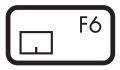
其实,触摸板不仅在没有鼠标的时候可以应急;
在使用鼠标的时候,有些功能也要比鼠标方便好用呢!
比如大部分预装Win10机型都可以支持的“多指手势”功能。
记住常用的手势,就可以在方便自己的同时,又在朋友面前炫技了!
触摸板的手势设置
依次点击【开始】【设置】【设备】【触摸板】就可以看到默认的手势设置。
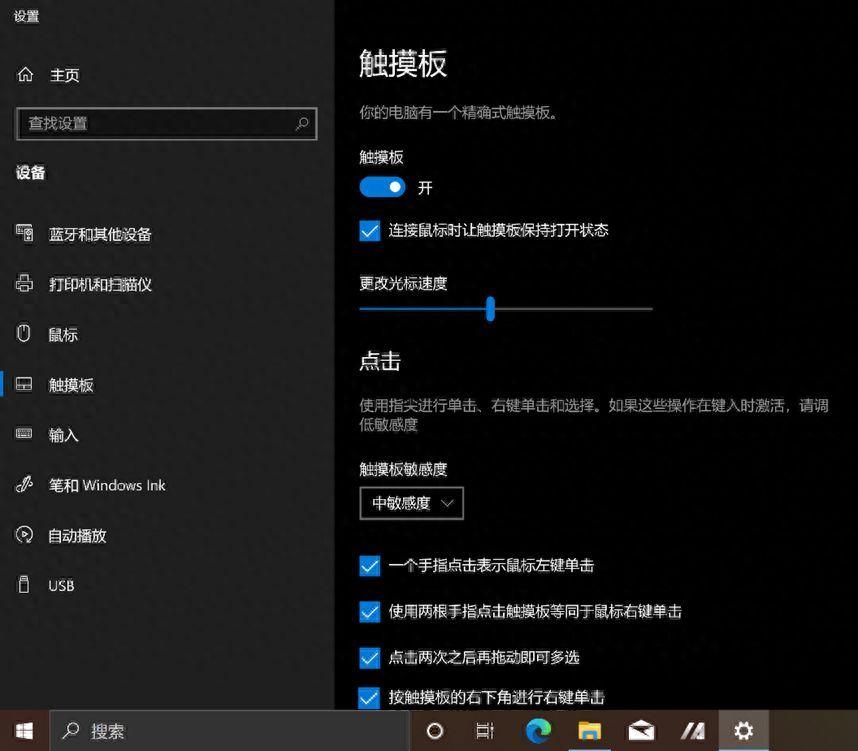
普通的单双击、左右键小A就不多说了。下拉看看多指手势吧。
双指的 “滚动和缩放”
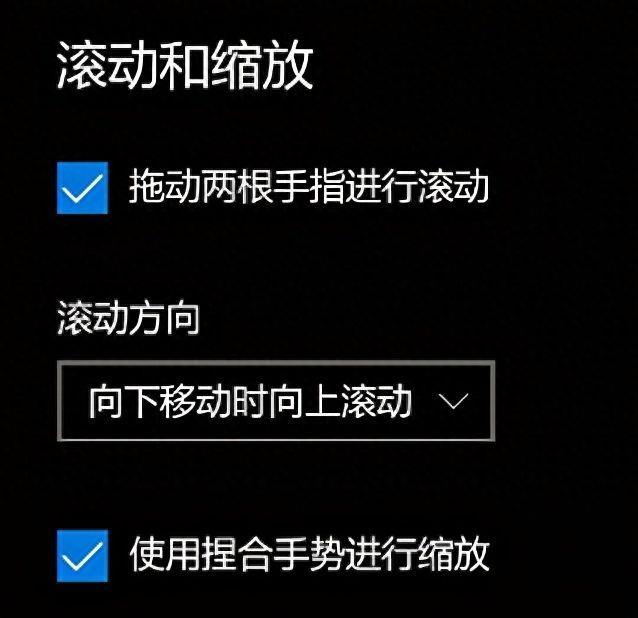
双指的“滚动和缩放”
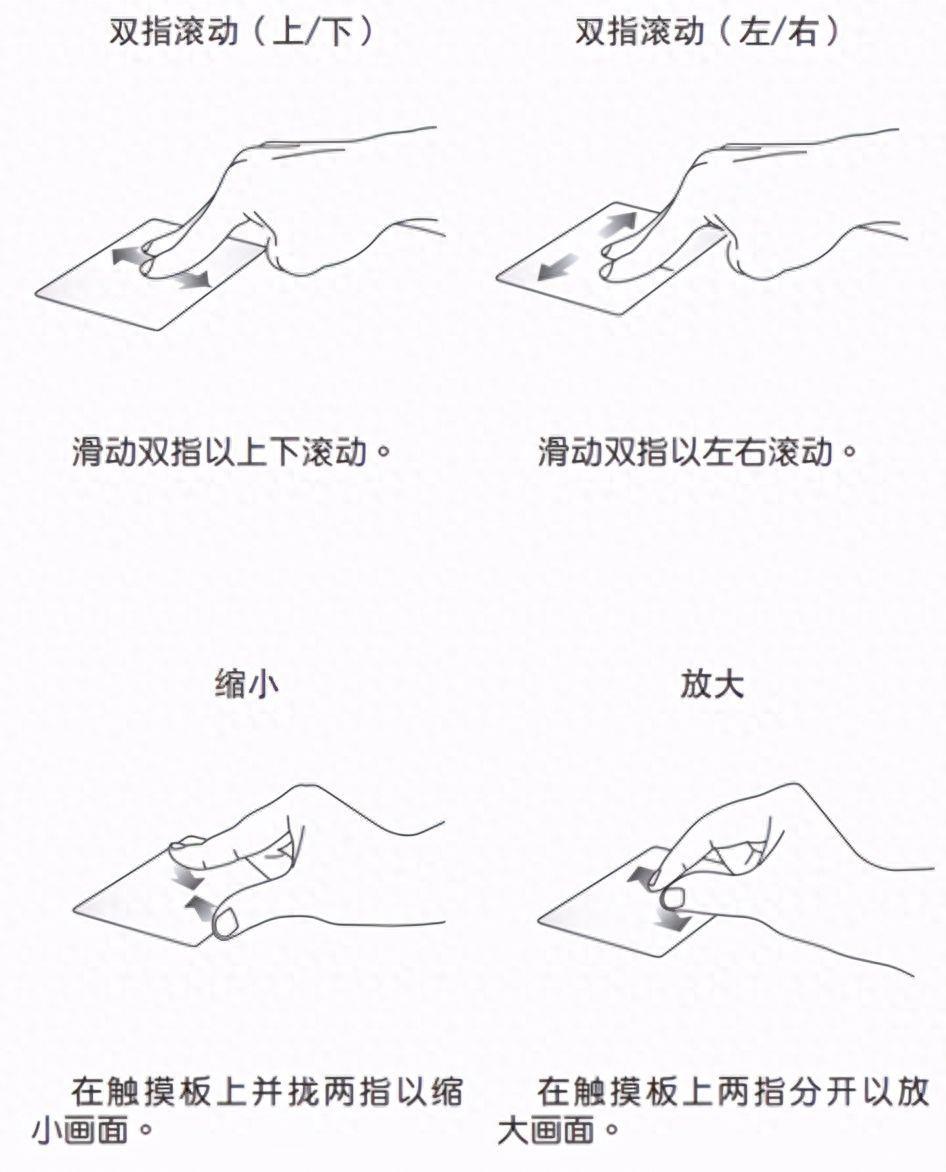
不管是浏览网页还是查看图片,都很方便哦~
以上功能通过鼠标滚轮(上下滚动)或者【CTRL】+鼠标滚轮(缩小放大)也都能实现。
那么接下来,我们看看超好用的三指和四指手势:
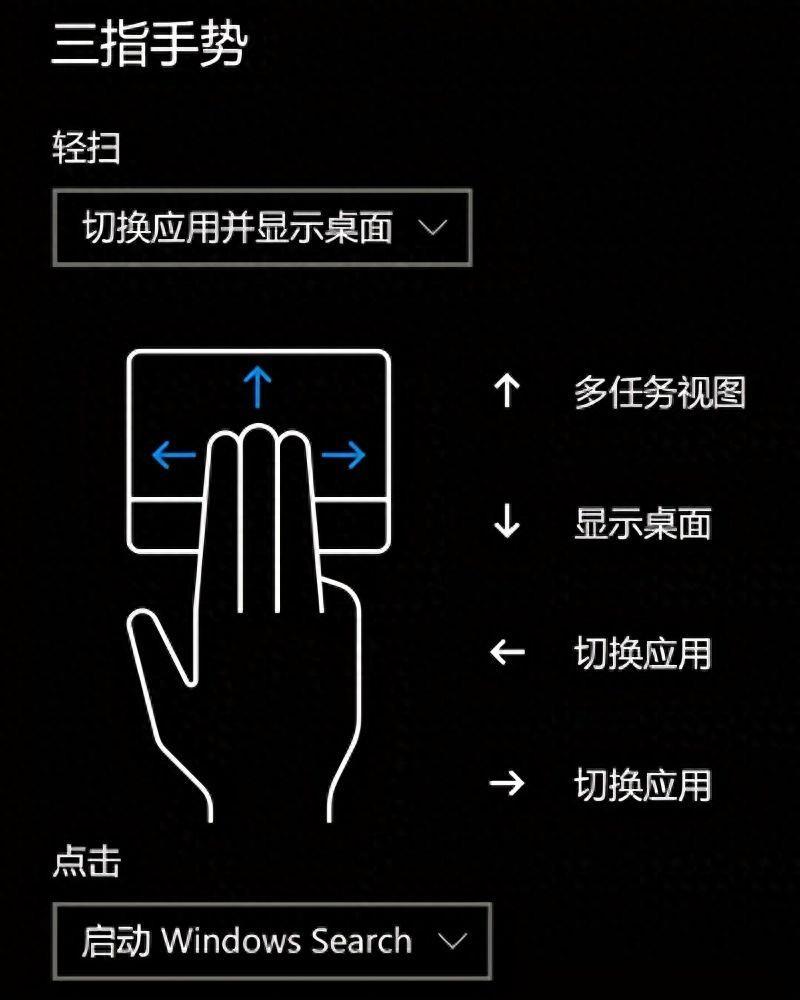
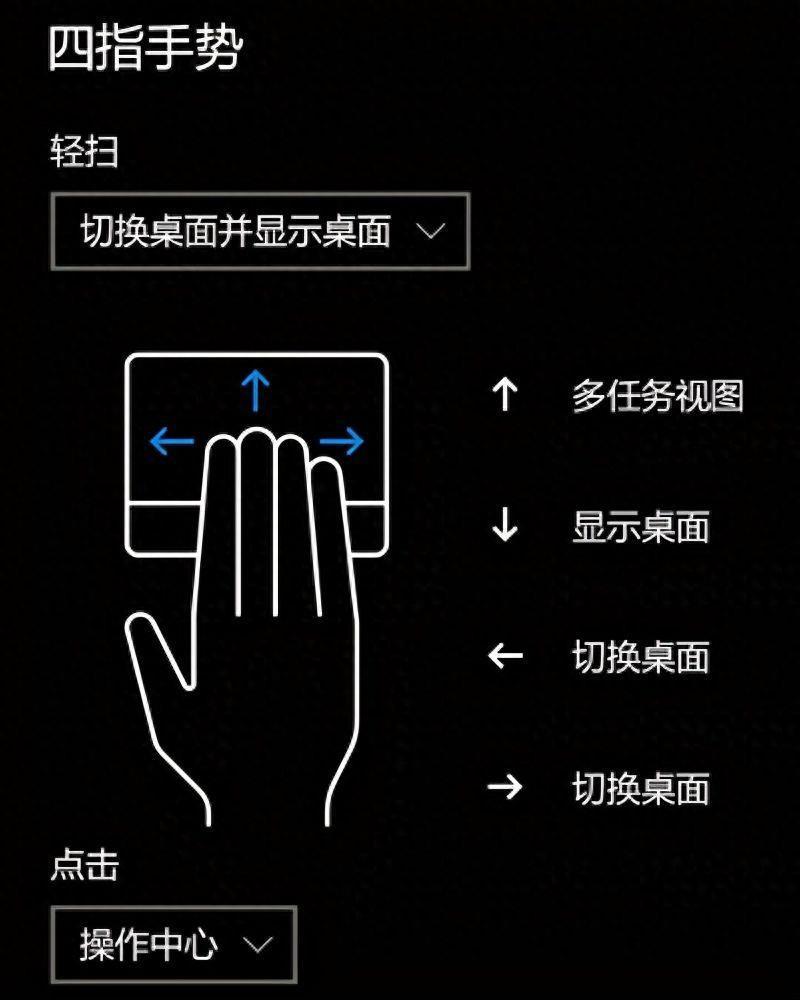
这里,多指手势是可以自定义的。点击下拉菜单选择即可。
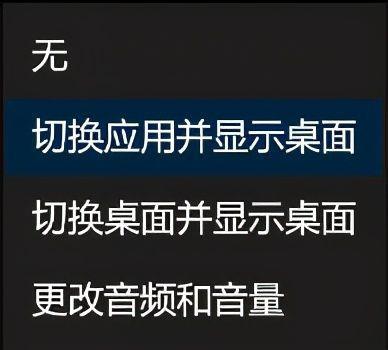
还可以点击该页面右侧【高级手势配置】进行更多高级手势设置。
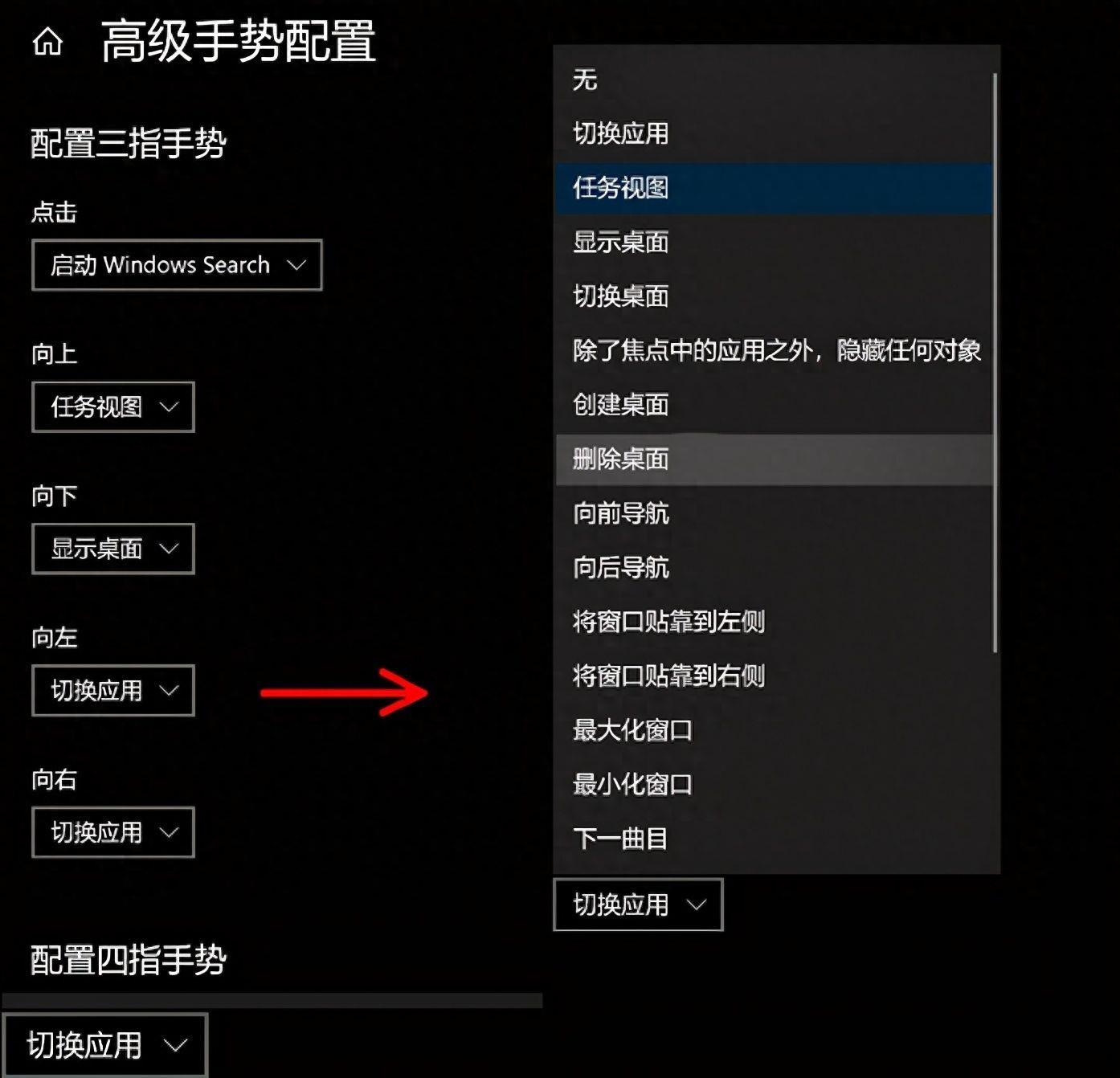
其中点击三指打开“搜索”、点击四指打开“操作中心”,以及三指或四指向下滑动“显示桌面”特别好用。
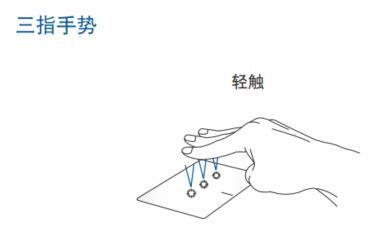

如果想要恢复触摸板默认设置,或者触摸板能使用但是出现了右键没有反应之类的情况,点击下方的【重置】鸭~
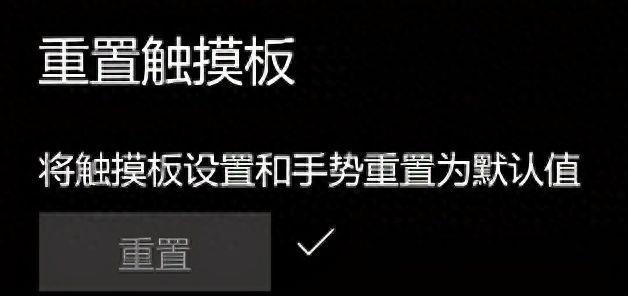
本文内容由互联网用户自发贡献,该文观点仅代表作者本人,本站仅供展示。如发现本站有涉嫌抄袭侵权/违法违规的内容,请发送邮件至 97552693@qq.com 举报,一经查实,本站将立刻删除。

